上一篇
铃声定制🎵个性化:详细解析如何在iPhone设备上实现专属铃声设置
- 问答
- 2025-08-26 05:30:39
- 7
让手机铃声不再“撞衫”:手把手教你在iPhone上打造专属铃声🎵
“等等,这铃声怎么跟我的一模一样?”

咖啡店里,小陈刚掏出iPhone,隔壁桌的手机也响起了同一段默认旋律,两人对视一眼,尴尬一笑,这种“铃声撞衫”的瞬间,你是否也经历过?你的iPhone早就能摆脱千篇一律的提示音,只是隐藏得有点深——别担心,今天就用最直白的方式,带你一步步玩转铃声定制!
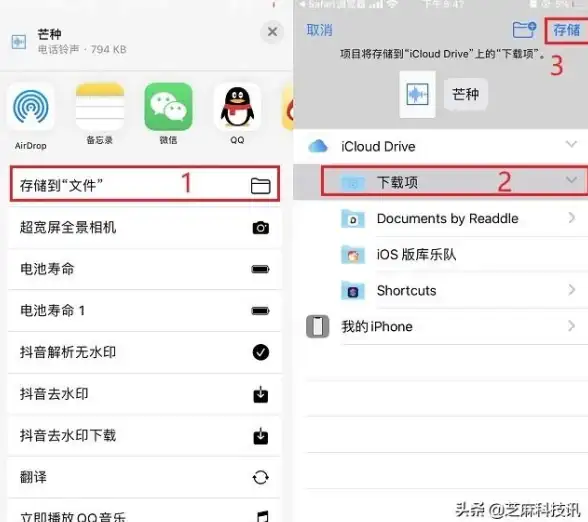
第一步:准备工作(比你想的更简单)
-
安装“库乐队”APP
在App Store搜索库乐队(GarageBand),确保下载苹果官方这款免费应用——它可是制作铃声的“秘密武器”。 -
准备音频片段
选一首你爱的歌或一段有趣的声音,保存到手机“文件”APP或“音乐”APP中(本地音频才能被调用哦)。
第二步:动手制作铃声(全程图文详解)
🎧 截取最爱的30秒片段
- 打开库乐队,选择“录音机”模式(图标像一支麦克风)。
- 点击顶部“齿轮”图标→关闭“节拍器”(避免干扰)→再点右上角“循环”图标(三个圆圈重叠的图案)。
- 在音频循环库中,选择“文件”或“音乐”→找到你准备的音频→拖动进度条截取最长30秒的片段(iPhone铃声限制长度)。
🔄 导出为铃声文件
- 截取完成后,点击左上角“▼”按钮→选择“我的乐曲”(自动保存)。
- 长按刚保存的乐曲片段,弹出菜单中选“共享”→“电话铃声”。
- 根据提示修改铃声名称,最后点击“导出”——系统会自动将其设为默认铃声!
第三步:设置为专属铃声(搞定收工!)
- 进入设置→声音与触感→电话铃声,刚刚导出的铃声会出现在列表最顶部,勾选即可。
- 如果想设为闹钟或短信音,同样在声音设置中找到对应选项切换。
💡 进阶技巧:这些冷知识你知道吗?
- 用自己录音做铃声:在库乐队中选择“音频录制”,对着麦克风说段话或唱句歌,导出步骤同上。
- 调整淡入淡出:在库乐队编辑页面,点击音频片段,右上角“剪刀”图标可调节音量渐变效果。
- 同步多设备:登录同一Apple ID的设备(如iPad、Mac),在iCloud中可自动同步自定义铃声。
最后的小提醒
- 如果导出时提示“长度超过30秒”,返回裁剪时注意控制时长。
- 系统升级后(如iOS 18),操作路径可能微调,但核心功能不变。
- 第三方工具(如电脑端iTunes)也能传输铃声,但库乐队是纯手机操作的最优解。
现在拿起手机试试看吧!下次铃声响起时,你可以自信地挑眉:“这声音,独一份。”
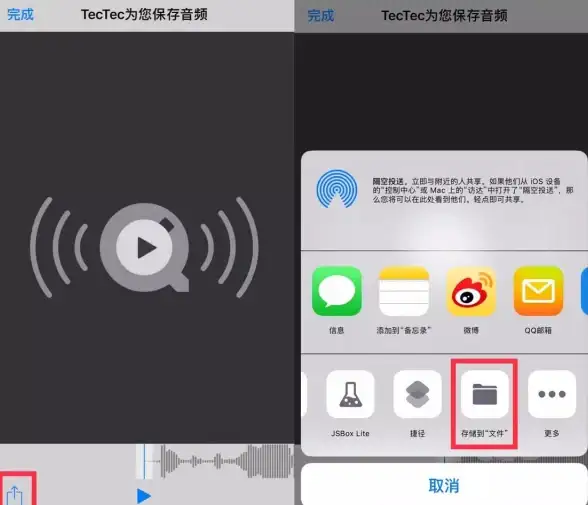
本文由 拜升荣 于2025-08-26发表在【云服务器提供商】,文中图片由(拜升荣)上传,本平台仅提供信息存储服务;作者观点、意见不代表本站立场,如有侵权,请联系我们删除;若有图片侵权,请您准备原始证明材料和公证书后联系我方删除!
本文链接:https://xdh.7tqx.com/wenda/734811.html

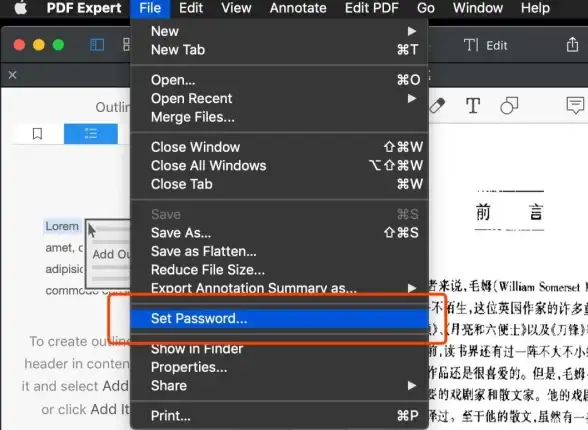
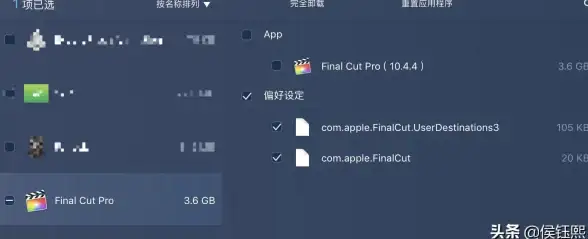






发表评论